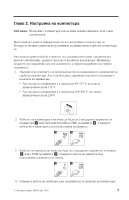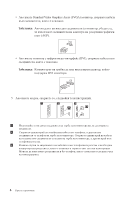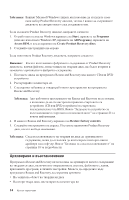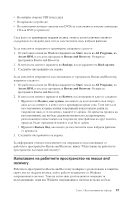Lenovo ThinkCentre M51e (Bulgarian) Quick reference guide - Page 26
Изпълнение
 |
View all Lenovo ThinkCentre M51e manuals
Add to My Manuals
Save this manual to your list of manuals |
Page 26 highlights
v Product Recovery Product Recovery 30. v 11. 3 13 Microsoft Web Microsoft Windows. Web Windows Windows (като Media player Windows Access IBM. 10
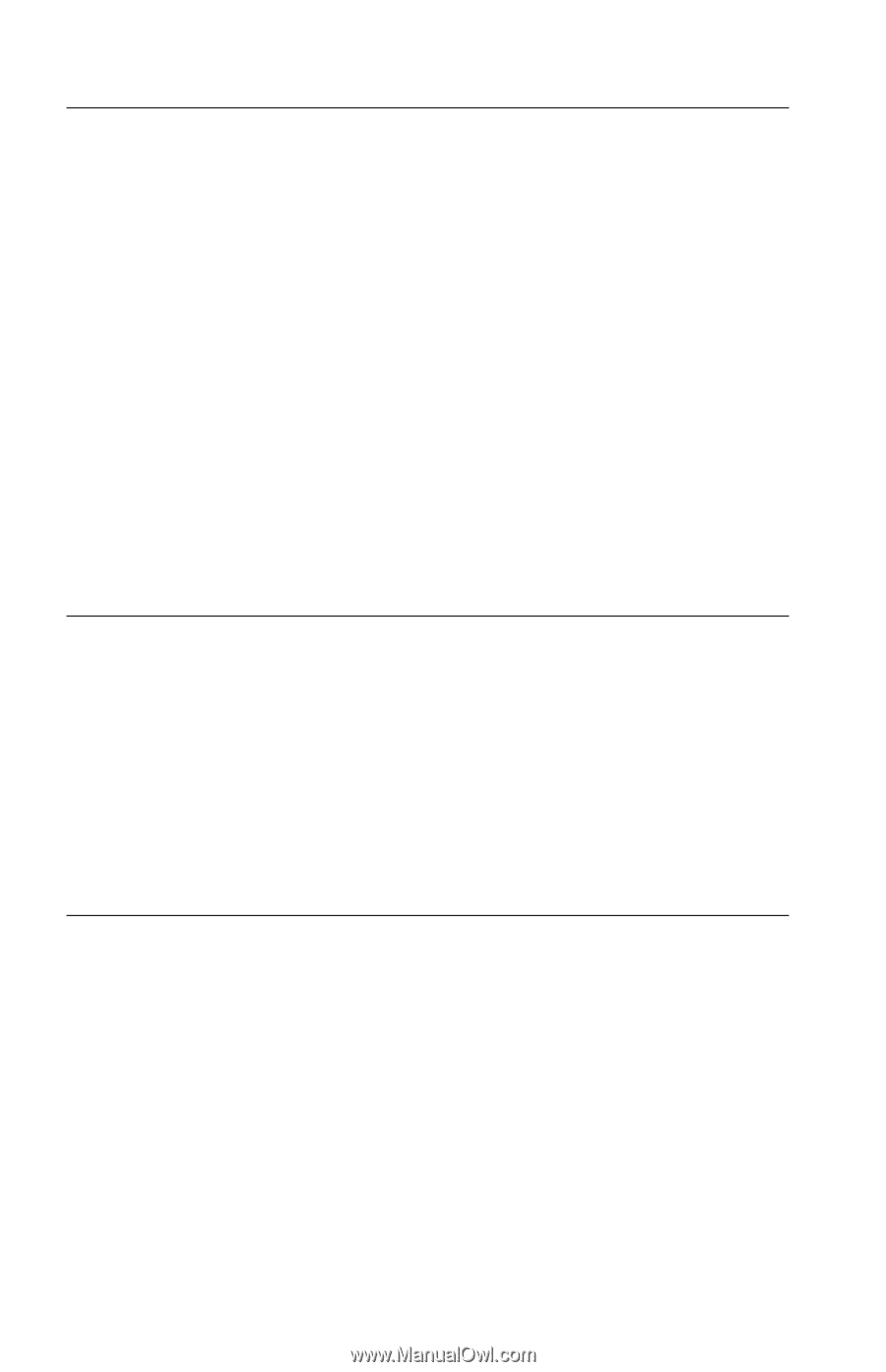
Изпълнение
на
важни
дейности
След
като
сте
настроили
компютъра
си,
изпълнете
следните
дейности,
които
ще
ви
спестят
време
и
неприятности
по-късно:
v
Създайте
диагностична
дискета.
Диагностичното
средството
може
да
изолира
хардуерни
проблеми
и
е
част
от
програмата
Product
Recovery.
Своевременното
създаване
на
диагностична
дискета
ви
осигурява
използването
на
диагностичното
средство,
ако
програмата
Product
Recovery
стане
недостъпна.
Вижте
“Създаване
на
диагностична
дискета”
на
страница
30.
v
Запишете
типа
машина,
модела
и
серийния
номер
на
компютъра
си.
Ако
се
нуждаете
от
сервиз
или
техническа
поддръжка,
вероятно
ще
бъдете
попитани
за
тази
информация.
Вижте
“Записване
на
информация
за
компютъра
ви”
на
страница
11.
Пазете
този
Кратък
справочник
на
сигурно
място.
Това
е
единствената
публикация,
която
съдържа
важна
информация
за
повторното
инсталиране
на
фабрично
инсталирания
софтуер.
Глава
3,
“Възстановяване
на
софтуер”,
на
страница
13
съдържа
информацията
за
възстановяване
на
фабрично
инсталирания
софтуер.
Обновяване
на
операционната
ви
система
Microsoft
®
дава
достъп
до
обновления
за
различни
операционни
системи
чрез
Web
сайта
за
обновяване
на
Microsoft
Windows.
Web
сайтът
автоматично
определя
какви
Windows
обновления
са
достъпни
за
конкретния
ви
компютър
и
показва
само
тези
обновления.
Обновленията
могат
да
включват
защитни
поправки,
нови
версии
на
компоненти
на
Windows
(като
Media
player),
поправки
в
други
части
на
Windows
операционната
система,
или
подобрения.
За
подробности
относно
обновяването
на
операционната
ви
система,
идете
на
Access
IBM.
Инсталиране
на
други
операционни
системи
Ако
инсталирате
собствена
операционна
система,
следвайте
инструкциите,
които
се
доставят
с
компакт-дисковете
или
дискетите
на
операционната
система.
Не
забравяйте
да
инсталирате
всички
драйвери
на
устройства,
след
като
инсталирате
операционната
система.
Обикновено
с
драйверите
на
устройства
се
осигуряват
инструкции
за
инсталацията
им.
10
Кратък
справочник